Како да поправите грешке штампача на чекању у оперативном систему Виндовс 11
Мицрософт Виндовс 11 Јунак / / April 02, 2023

Последњи пут ажурирано

Ако имате проблема са штампањем, можда ћете морати да поправите грешке у спулеру штампања у оперативном систему Виндовс 11. Ево неких решења проблема.
Када штампате са Виндовс рачунара, очекујте неочекивано - процес штампања не функционише увек. На пример, можда ћете морати да поправите грешке у спулеру штампања у оперативном систему Виндовс 11.
Спулер штампања је уграђена услуга у оперативном систему Виндовс која шаље више задатака за штампање у ред чекања, где ће се задаци за штампање завршити редоследом којим се шаљу на штампач. Иако је уобичајена, грешка може бити фрустрирајућа и не постоји ниједна ствар која узрокује проблем.
Проблем могу бити застареле системске датотеке, стари управљачки програми за штампач или безбедносни пакети који блокирају услугу спулера штампања. У наставку ћемо објаснити како да решите проблем.
Покрените алатку за решавање проблема са штампачем
Један од једноставнијих корака који можете предузети је да покренете уграђени алат за решавање проблема са штампачем. Скенираће ваш систем у потрази за уобичајеним проблемима са штампачем и аутоматски их поправити.
Да бисте покренули алатку за решавање проблема са штампачем у оперативном систему Виндовс 11:
- притисните Виндовс тастер да отворите Почетак мени и отворите Подешавања. Алтернативно, притисните тастер Виндовс тастер + И пречица за директно отварање Подешавања.
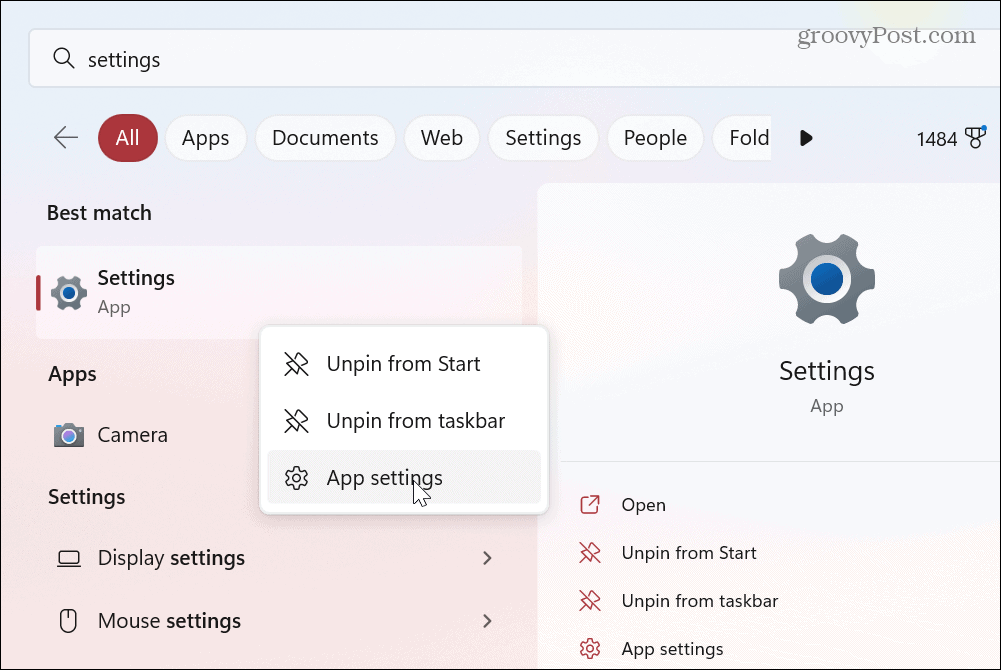
- Када се отвори апликација Подешавања, изаберите Систем у левом панелу.
- Померите се надоле и кликните на Решавање проблема опцију из менија.
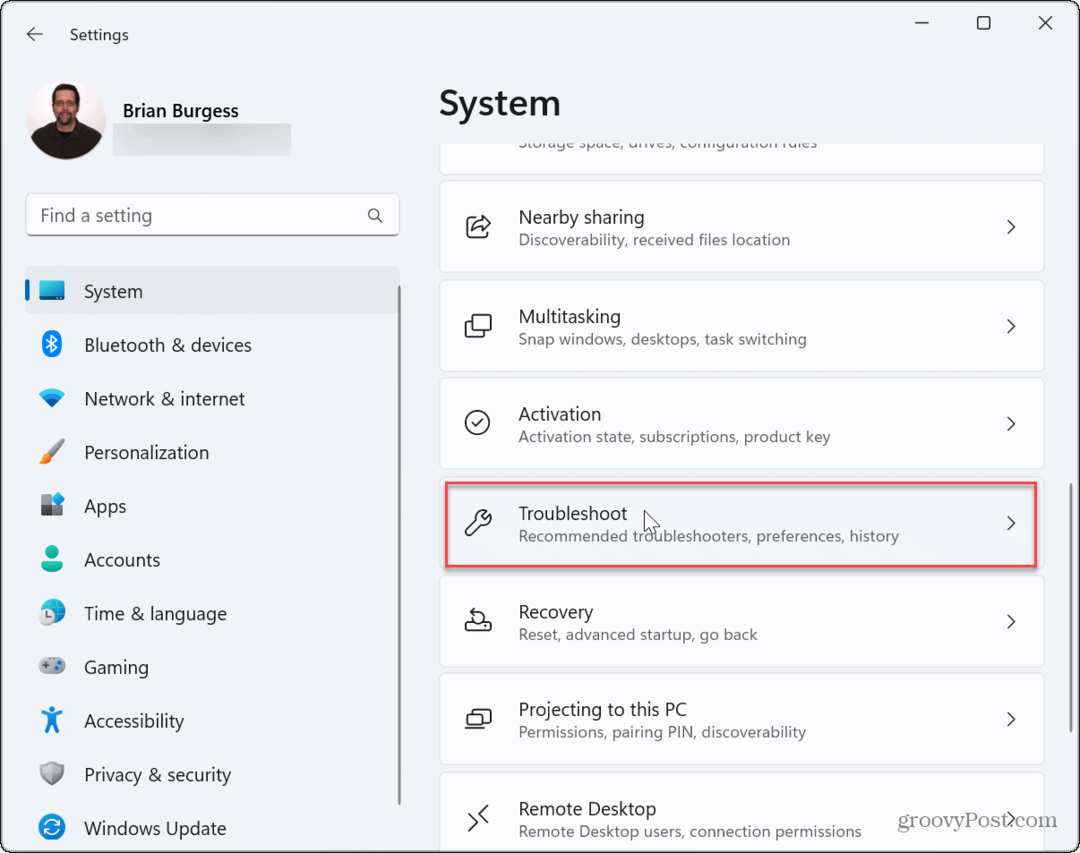
- Изаберите Други алати за решавање проблема опцију са листе на десној страни.
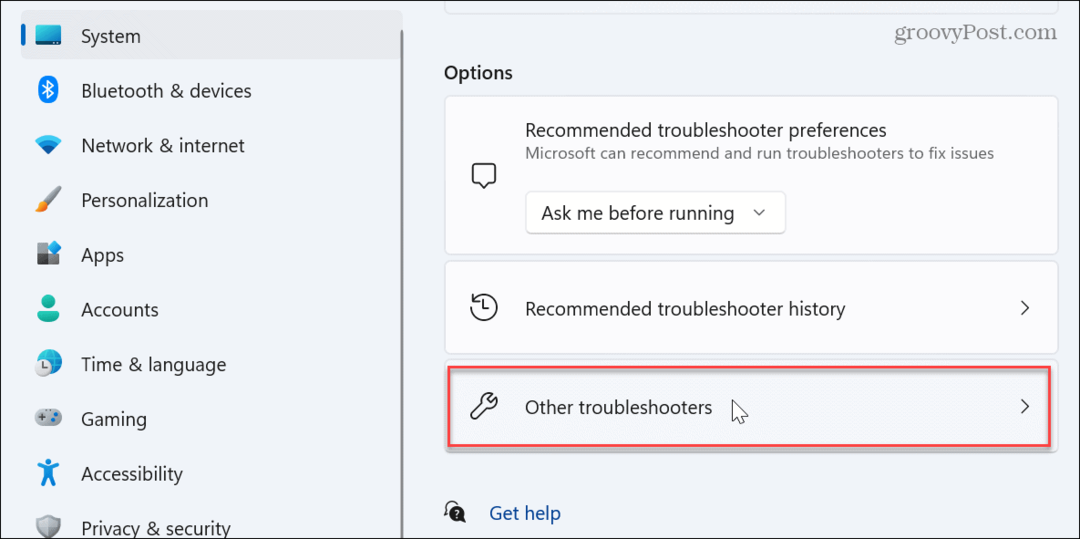
- Кликните Трцати дугме поред Штампач опција за решавање проблема.
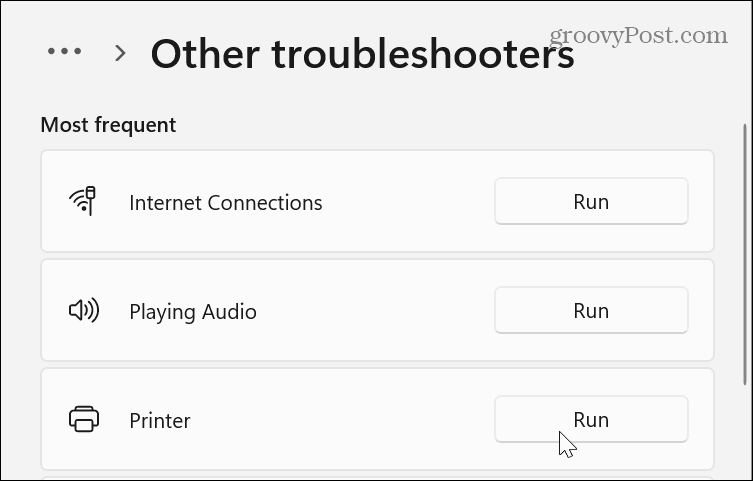
- Сачекајте док алатка за решавање проблема идентификује и реши потенцијални проблем са услугом штампања на чекању и пратите упутства на екрану.
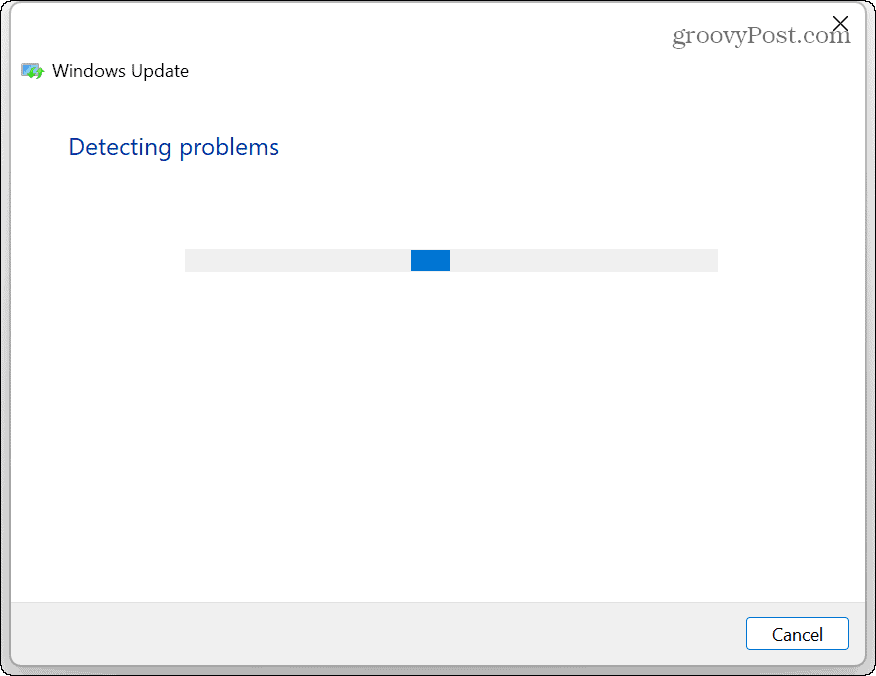
Обришите датотеке спулера штампања у оперативном систему Виндовс 11
Друга опција је да обришете нерешене или оштећене задатке штампања који би могли да изазову проблем. На пример, можете ручно да избришете датотеке и поново покренете услугу да бисте решили проблем.
Да бисте обрисали датотеке спулера за штампање у оперативном систему Виндовс 11:
- Притисните Виндовс тастер + Р да покренете Трцати дијалог.
- Тип услуге.мсц и ударио Ентер или кликните У реду.
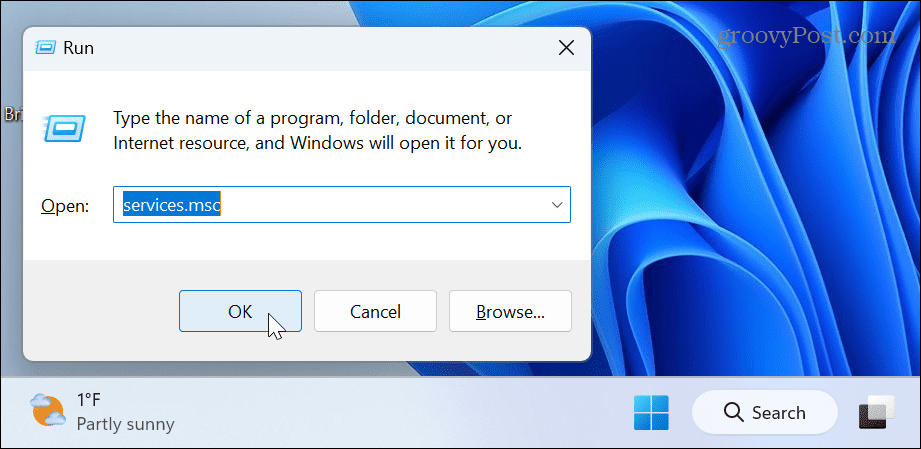
- Кликните десним тастером миша на Принт Споолер сервис и изаберите Зауставити из менија.
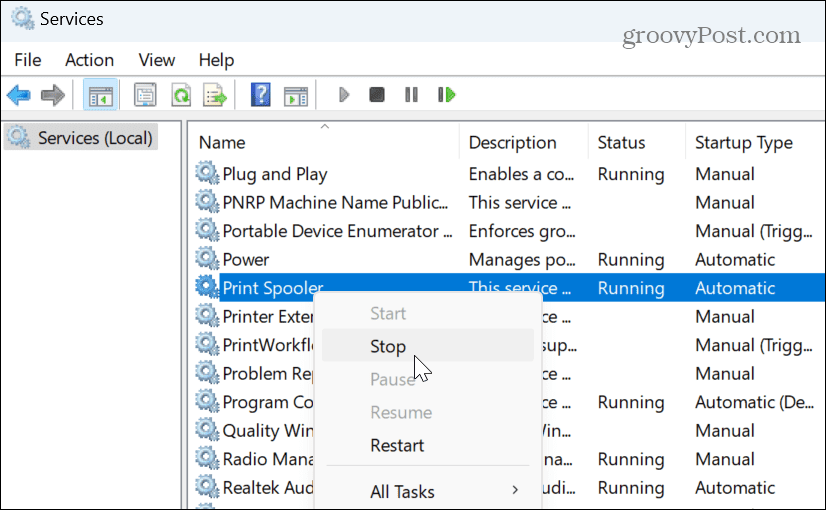
- Покрените Филе Екплорер и идите на следећу путању:
Ц:\Виндовс\Систем32\споол\ПРИНТЕРС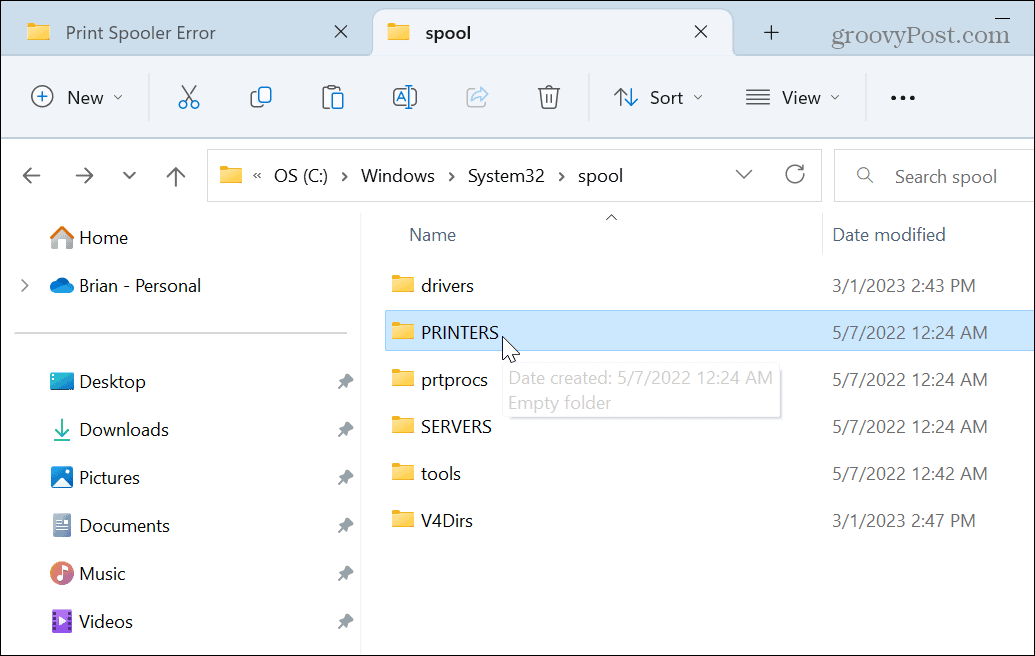
- Избришите све датотеке у ПРИНТЕРС фолдер – немојте брисати фасциклу ПРИНТЕРС, већ само датотеке у њој.
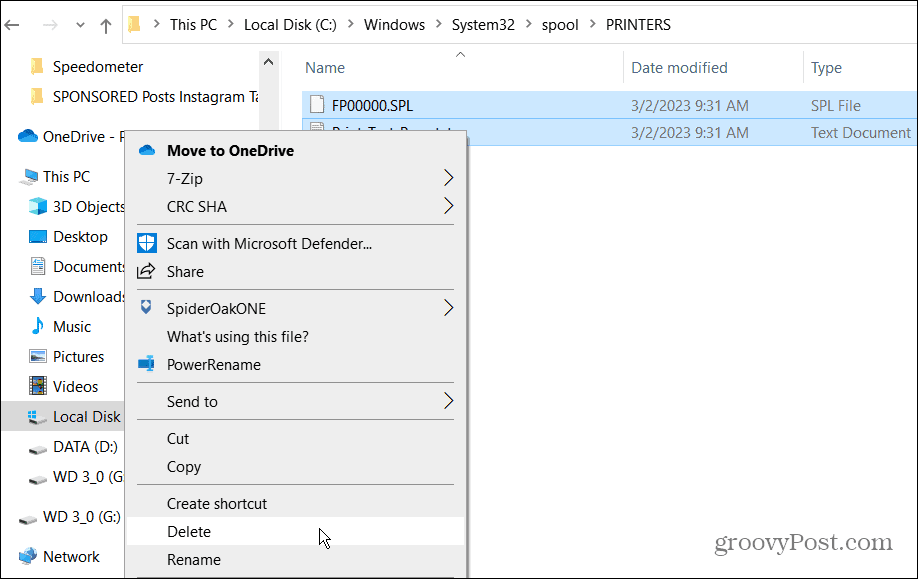
- Изађите из Филе Екплорер, десни клик Принт Споолер у прозору Услуге и изаберите Почетак опцију из менија.
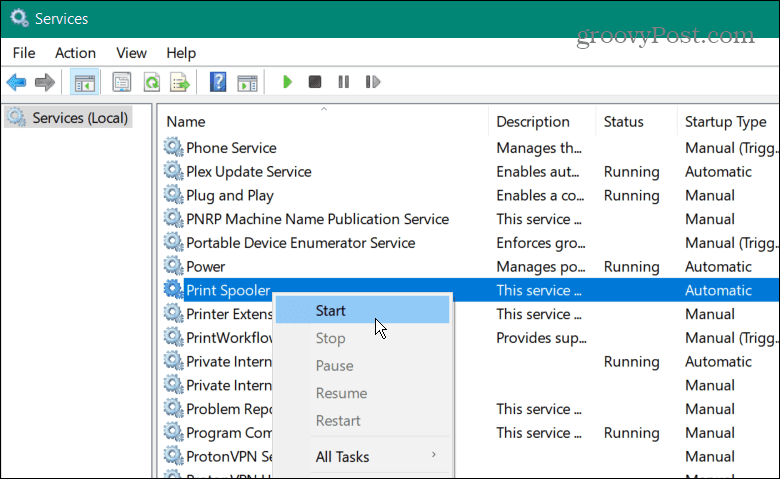
Сада када су потенцијално оштећени задаци штампања обрисани, поново покрените задатак за штампање и требало би да ради без појављивања грешака у спулеру штампања.
Како управљати поставкама услуге штампања на чекању
Услуга спулера штампања треба да буде подешена да се аутоматски покреће када се пријавите на рачунар. Међутим, ако је подешено да се покреће ручно, може престати да ради исправно.
Ако је то случај, потребно је да верификујете или промените тип покретања.
Да бисте управљали поставком покретања услуге штампања на чекању:
- Притисните Виндовс тастер + Р да покренете Трцати дијалог.
- Тип услуге.мсц и кликните У реду.
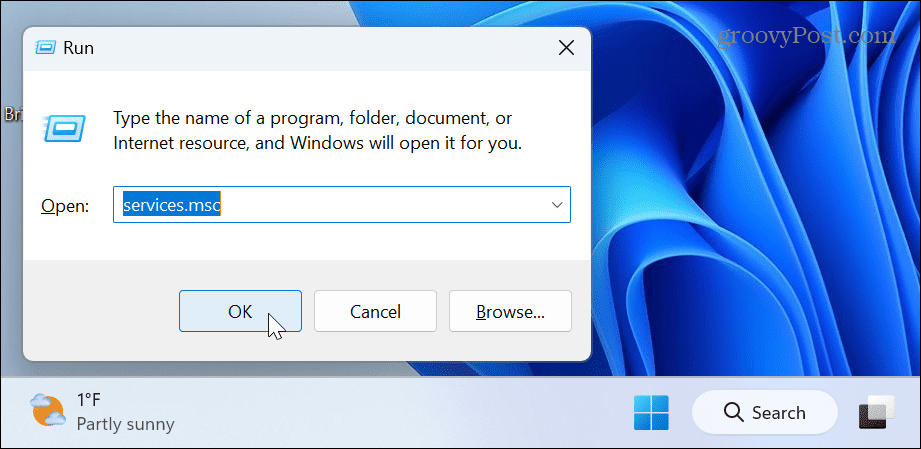
- Када Услуге екран се покрене, кликните десним тастером миша на Принт Споолер опцију и изаберите Својства.
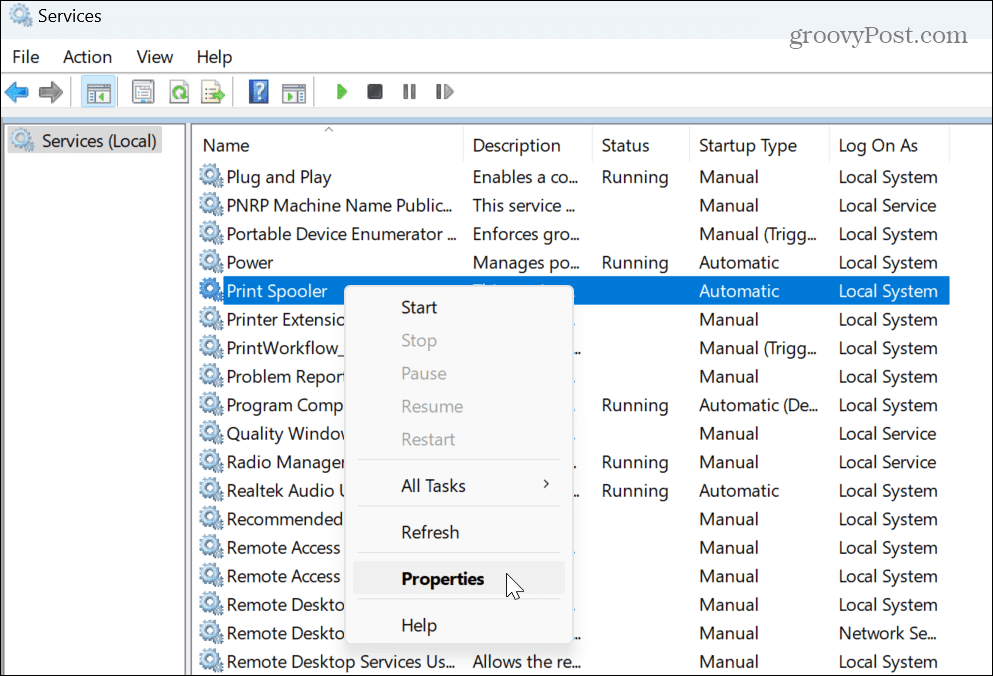
- Тхе Својства спулера штампања прозор ће се појавити. Подесите Тип покретања до Аутоматски из падајућег менија и кликните Применити и У реду.
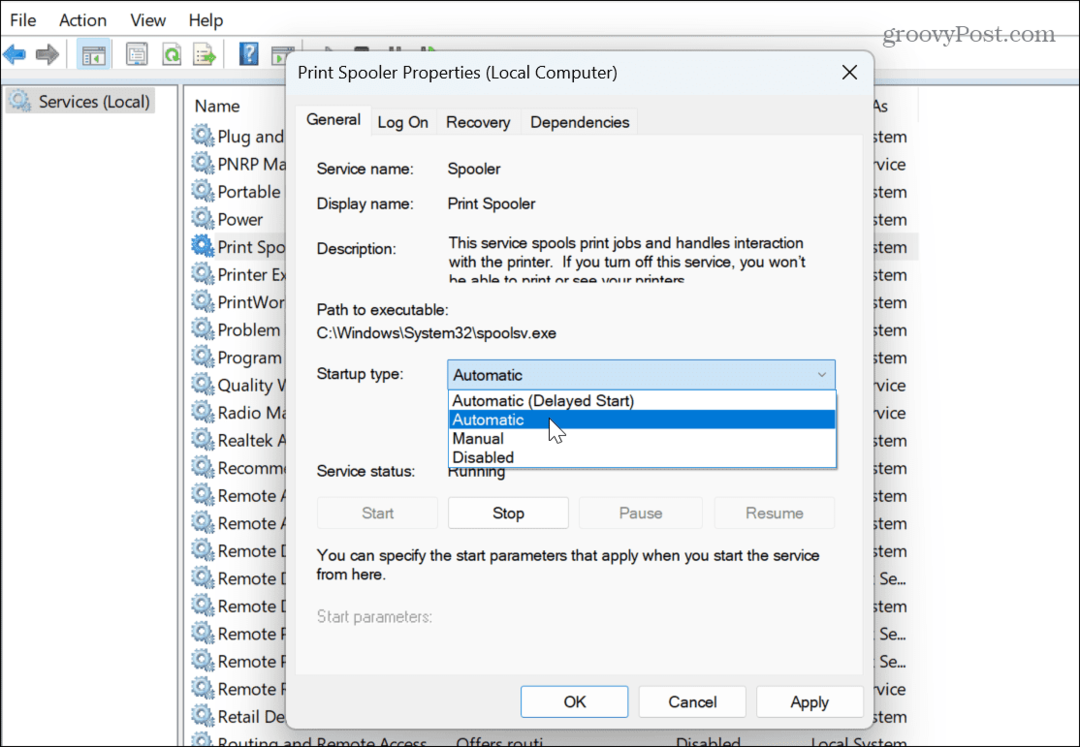
Имајте на уму да ако је већ подешено на Аутоматски, подесите на Онемогућено, и кликните Применити и У реду да сачувате промене. Затворите услуге, вратите се и подесите на Аутоматски поново пратећи горе наведене кораке.
Ако и даље добијате грешку спулера штампања, поново покрените Виндовс 11 и покушајте поново да штампате.
Привремено онемогућите Виндовс безбедносни заштитни зид
Ако је ваш штампач повезан на Ви-Фи мрежу, заштитни зид у Виндовс безбедности може да узрокује грешку при штампању.
Да бисте привремено онемогућили Виндовс безбедност:
- притисните Виндовс тастер, тип Виндовс безбедност, и кликните на горњи резултат.
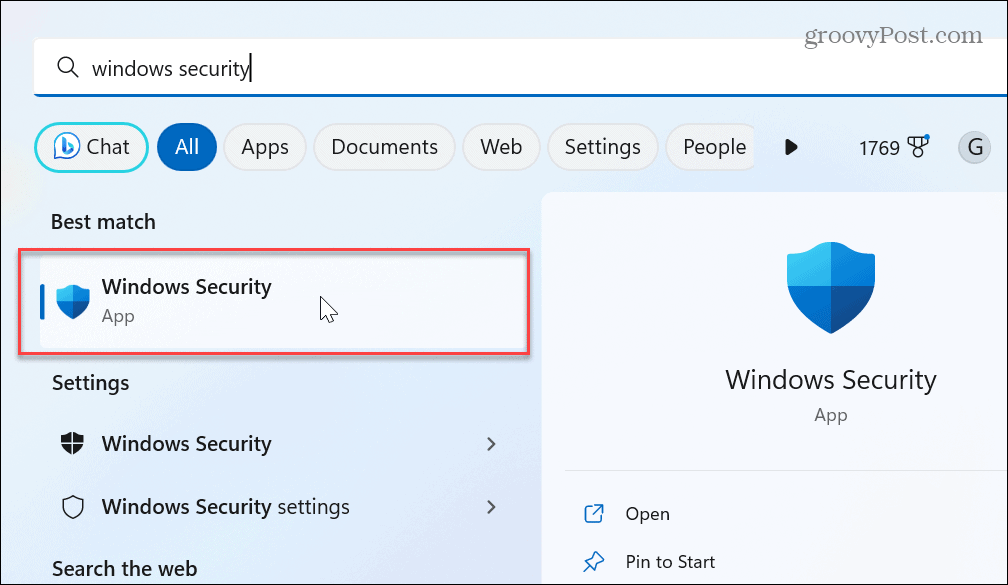
- Кликните Заштитни зид и заштита мреже опцију са почетног екрана Виндовс безбедност.

- Кликните на вашу тренутно активну мрежу.
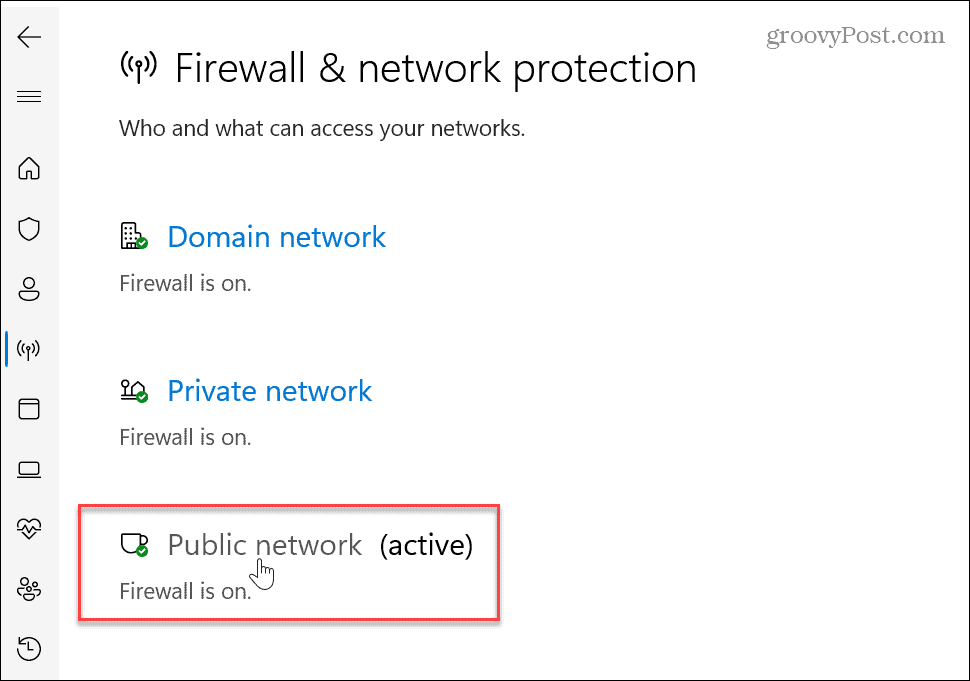
- Пребаците прекидач испод Заштитни зид Виндовс Дефендер секција искључена.
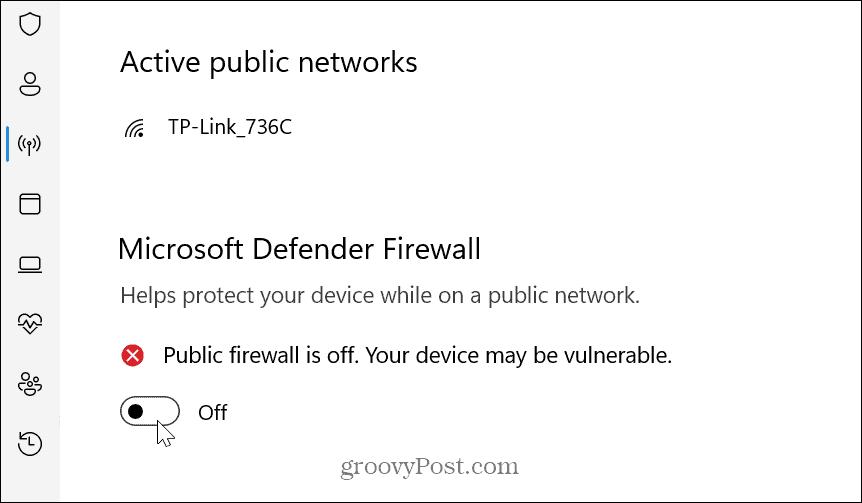
- Појавиће се обавештење које вас обавештава да је заштитни зид онемогућен.
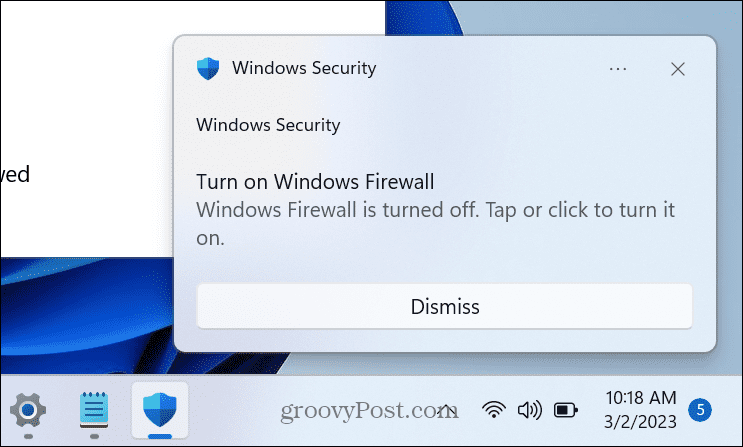
- Док је заштитни зид Виндовс Дефендер онемогућен, покушајте да покренете задатак штампања који узрокује грешку и видите да ли ради.
- Када завршите, поново укључите прекидач за максимална заштита Виндовс безбедности.

Уверите се да је управљачки програм штампача ажуриран
Други начин да поправите грешке у спулеру штампања у оперативном систему Виндовс 11 је ажурирање управљачког програма штампача. На пример, стари или застарели драјвер може да изазове проблеме са вашим задацима штампања.
Да бисте ажурирали управљачки програм штампача:
- притисните Виндовс тастер, тип Менаџер уређаја, и кликните на горњи резултат.
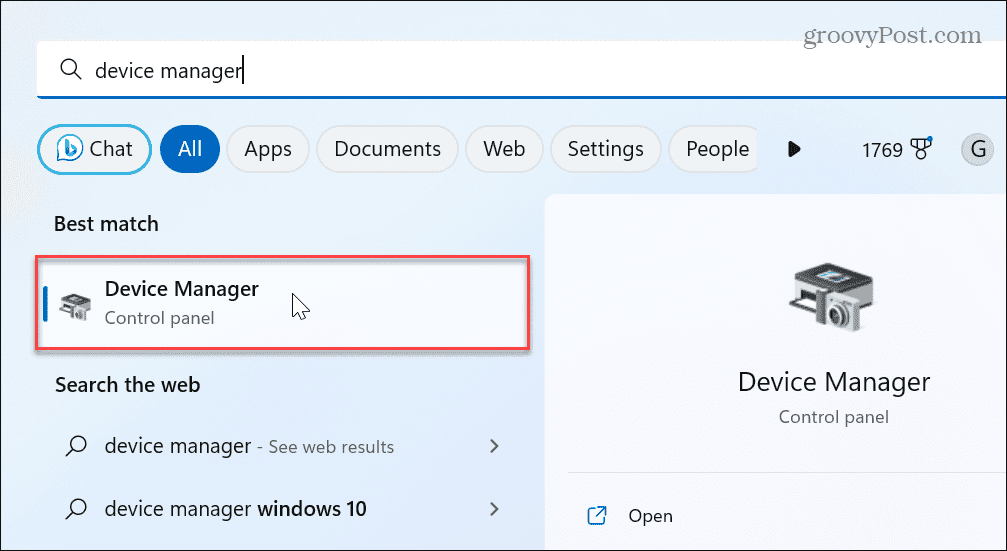
- Проширите Редови за штампање одељак, кликните десним тастером миша на свој штампач и изаберите Ажурирати драјвер.
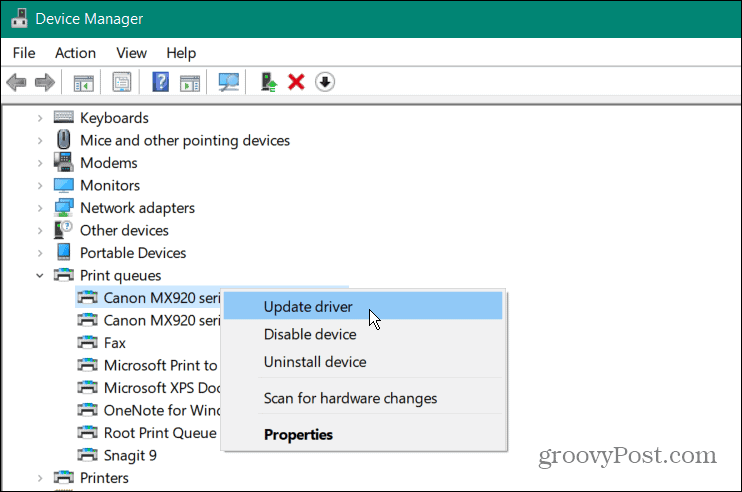
- Изаберите Аутоматски тражи драјвере а Виндовс ће скенирати у потрази за ажурираним драјвером и инсталирати га ако је доступан.
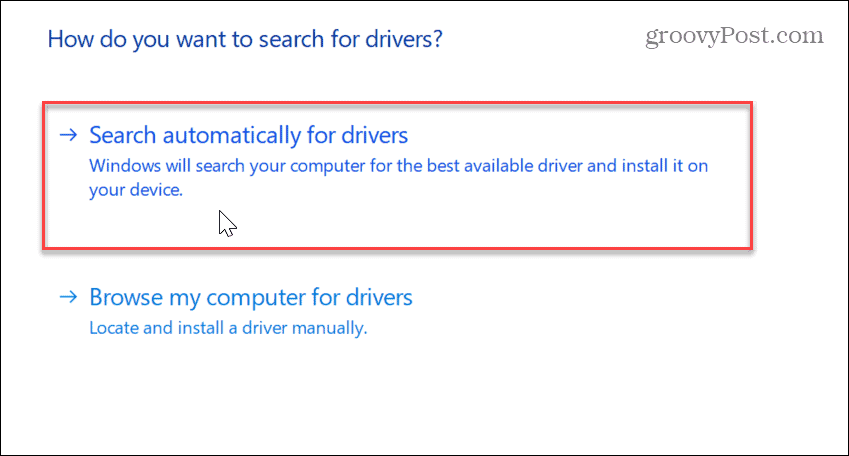
Белешка: Ако добијете најновији управљачки програм са веб локације произвођача штампача, погледајте како ручно инсталирајте драјвере уређаја на Виндовс-у.
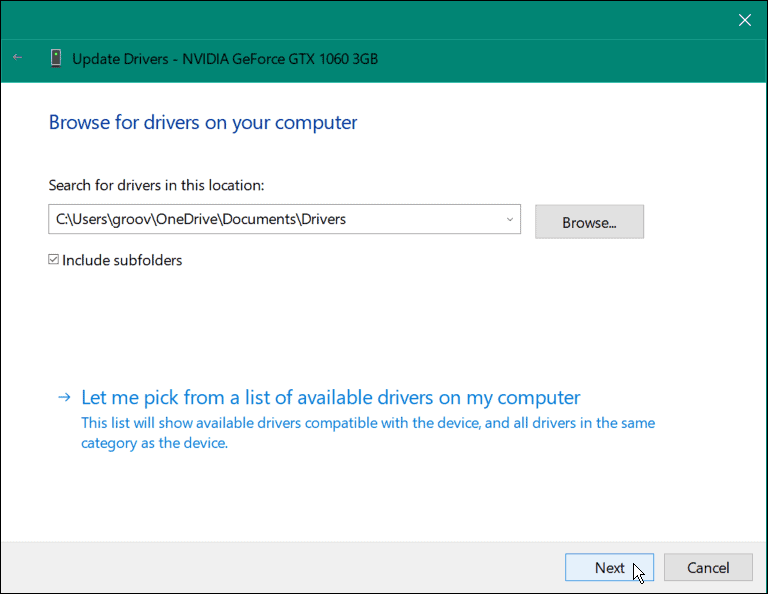
Смањите грешке у штампању на Виндовс-у
Ако имате проблема са штампањем са вашег Виндовс 11 система, можда ћете добити грешке у спулеру штампања. Али коришћење горњих опција ће се решити грешке и омогућити вам да одштампате документ.
За више информација о Виндовс-у и штампању, постоји неколико других ствари о којима можете сазнати. На пример, за решавање проблема, можда ћете морати да пронађете свој модел штампача и серијски број на Виндовс 11.
Поред тога, ако имате више штампача, можете преименујте штампач у оперативном систему Виндовс 11. Или, ако имате више корисника на мрежи, сазнајте више дељење штампача у оперативном систему Виндовс. А ако имате проблема са возачем, научите поправите да управљачки програм штампача није доступан грешка.
Како пронаћи кључ производа за Виндовс 11
Ако треба да пренесете кључ производа за Виндовс 11 или вам је потребан само да извршите чисту инсталацију оперативног система,...
